现在人人都喜欢用苹果手机拍照,但是手机的内存空间又非常有限,如果你不想把照片删掉,也不想花钱升级内存空间,这时候我们可以考虑把苹果手机照片导入电脑,这样既能保存照片,也可以清理内存。那么接下来,小编就来教教大家怎样把苹果手机照片上传到电脑。

苹果手机照片怎么传到电脑
1、将苹果手机数据线连在电脑上,在我的电脑里面打开显示检测到iPhone,会出现iPhone的文件夹。
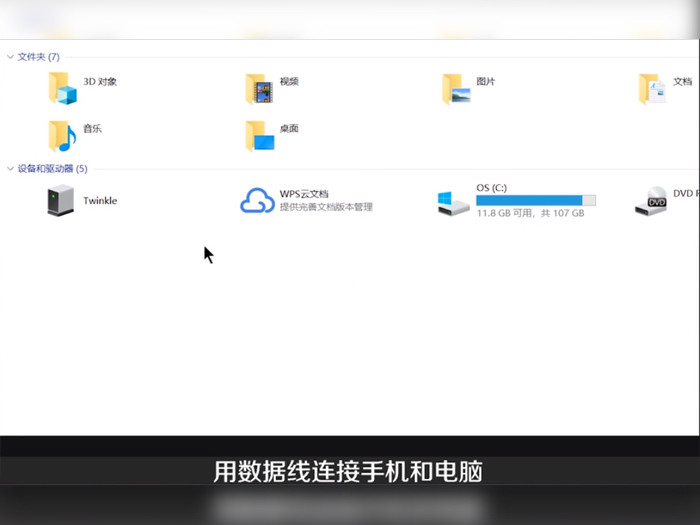
2、右键点击iPhone有关的文件夹,进入下一步,点击导入图片和视频,在点击下一步。
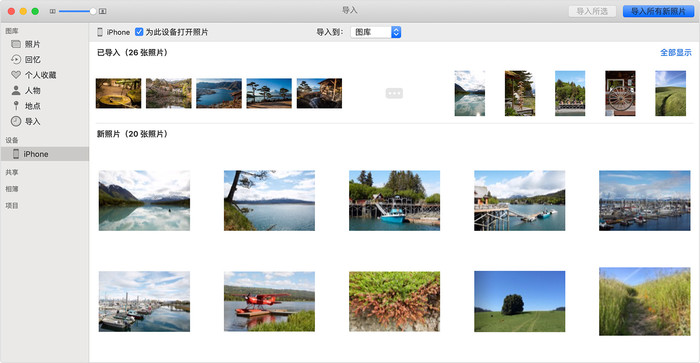
3、选择要导入的图片组,点击下方的“更多选项”。
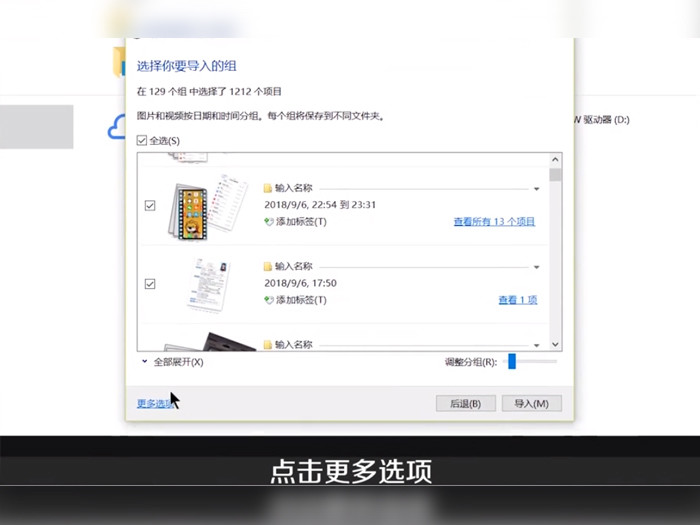
4、在弹出的界面中设置“文件名”和“导入位置”,点击“确定”。
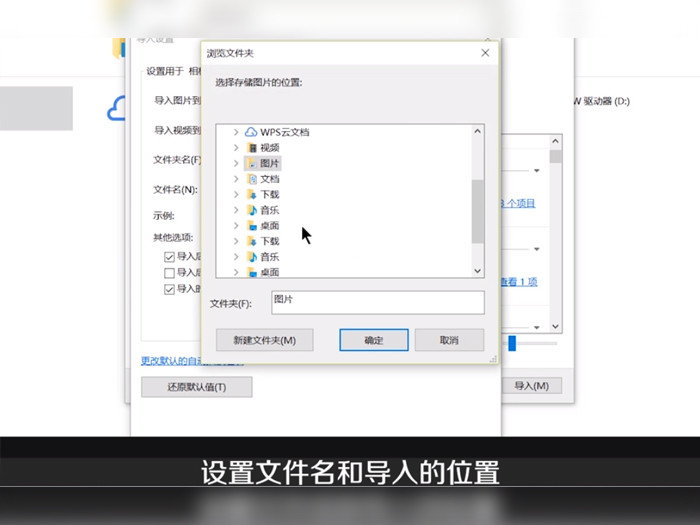
5、还可以“调整分组”和“选择分组”,最后点击“导入”即可。

综上所述,便是苹果手机照片怎么传到电脑,如果朋友们遇到类似的情况,不妨根据文章步骤来进行操作。

现在人人都喜欢用苹果手机拍照,但是手机的内存空间又非常有限,如果你不想把照片删掉,也不想花钱升级内存空间,这时候我们可以考虑把苹果手机照片导入电脑,这样既能保存照片,也可以清理内存。那么接下来,小编就来教教大家怎样把苹果手机照片上传到电脑。

苹果手机照片怎么传到电脑
1、将苹果手机数据线连在电脑上,在我的电脑里面打开显示检测到iPhone,会出现iPhone的文件夹。
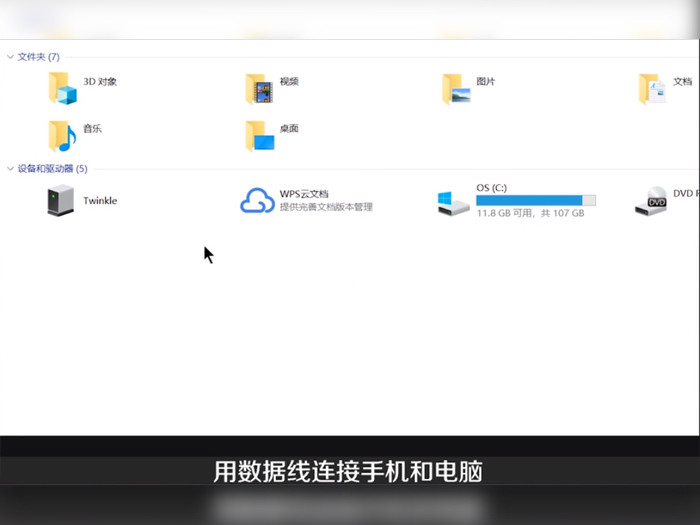
2、右键点击iPhone有关的文件夹,进入下一步,点击导入图片和视频,在点击下一步。
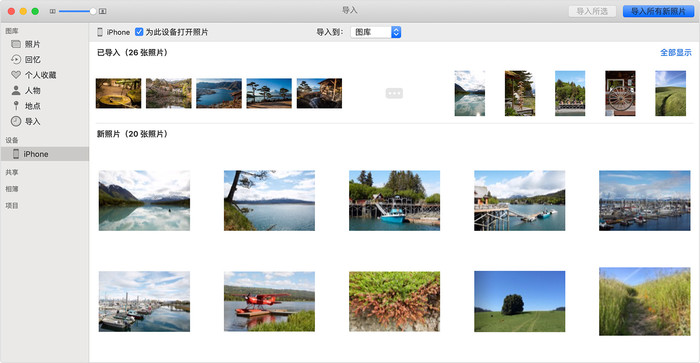
3、选择要导入的图片组,点击下方的“更多选项”。
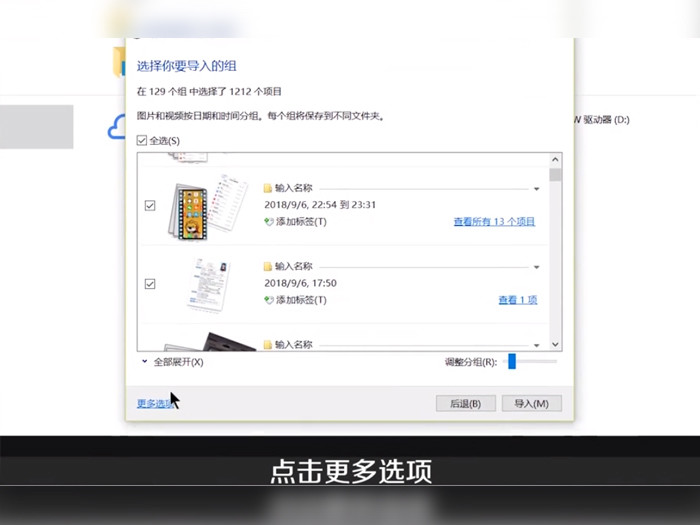
4、在弹出的界面中设置“文件名”和“导入位置”,点击“确定”。
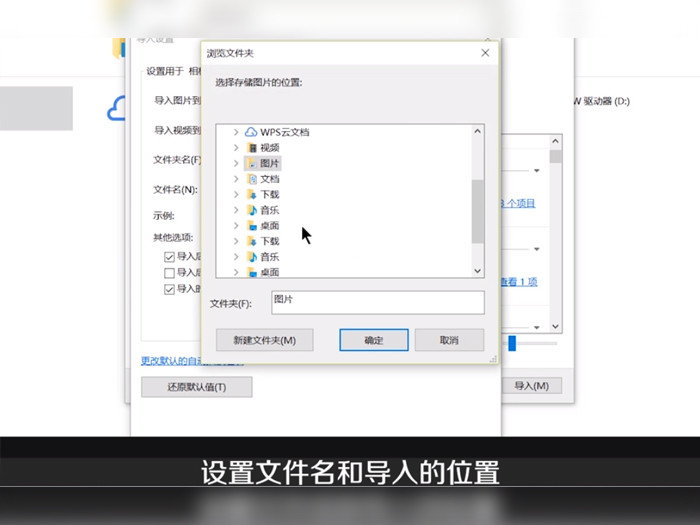
5、还可以“调整分组”和“选择分组”,最后点击“导入”即可。

综上所述,便是苹果手机照片怎么传到电脑,如果朋友们遇到类似的情况,不妨根据文章步骤来进行操作。
















